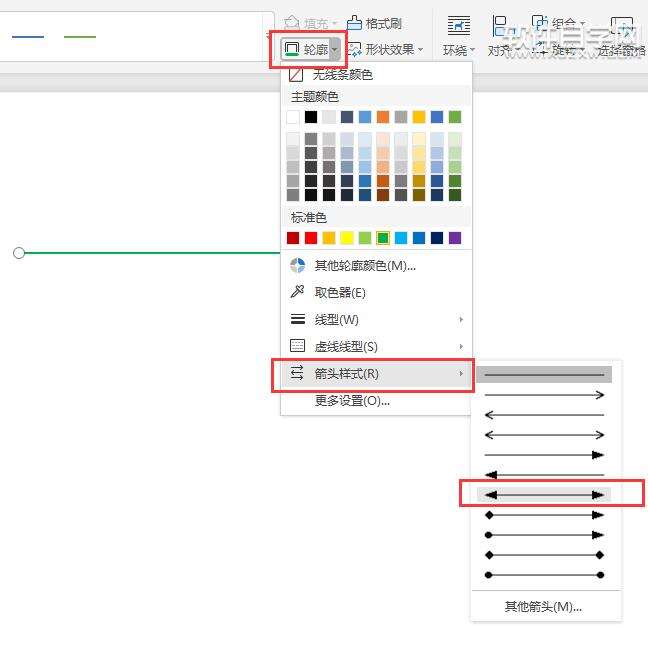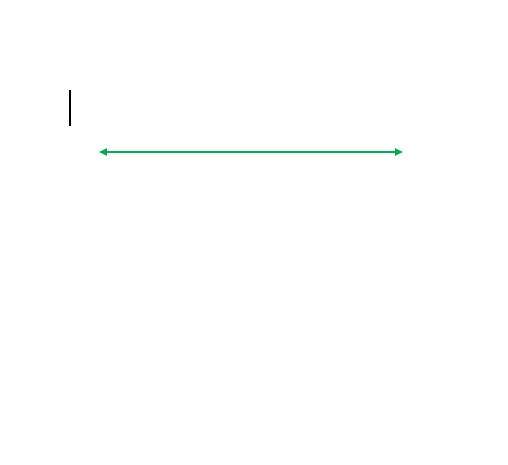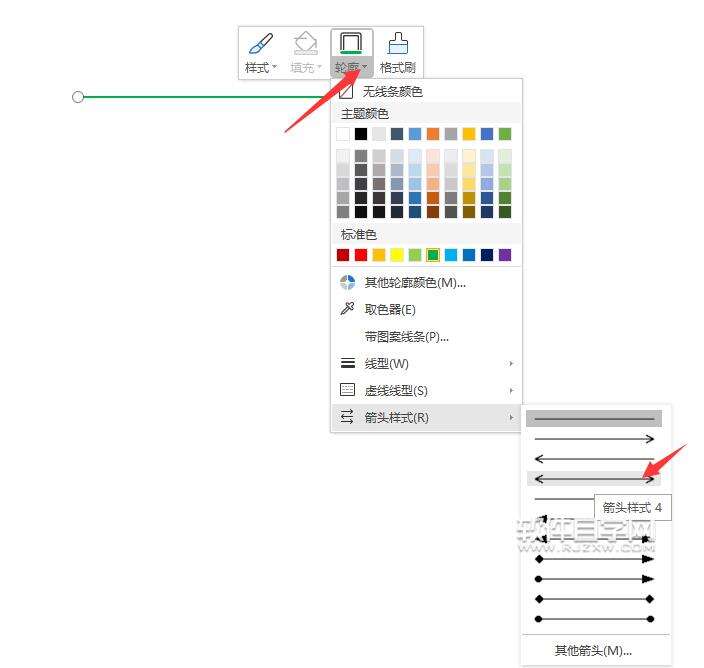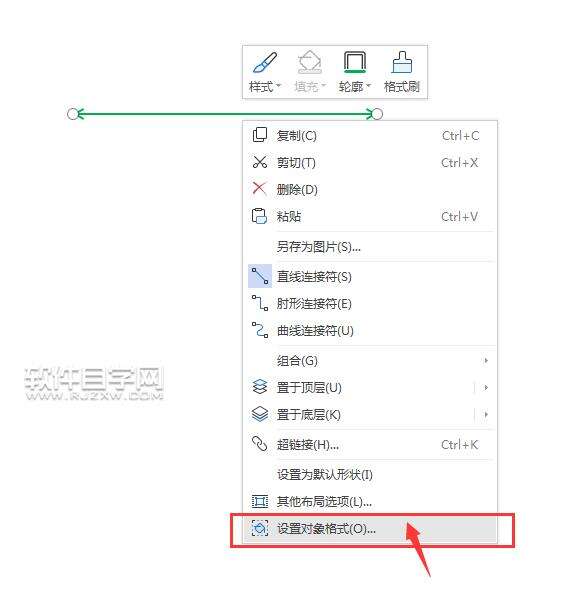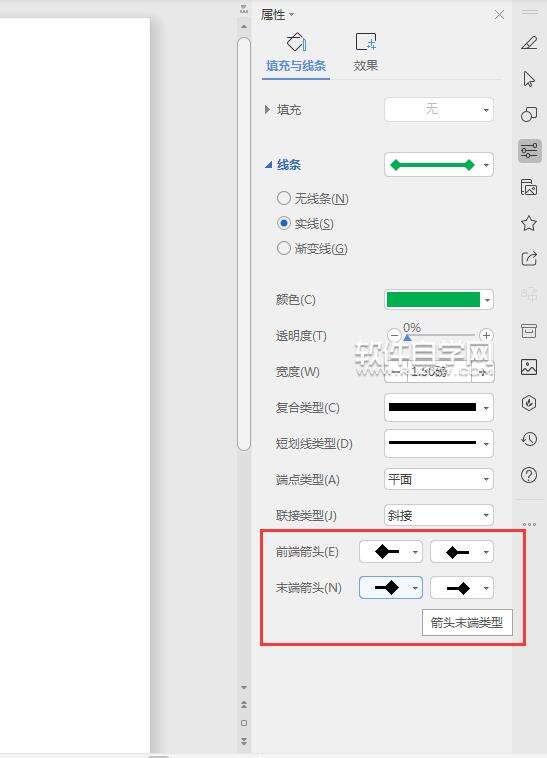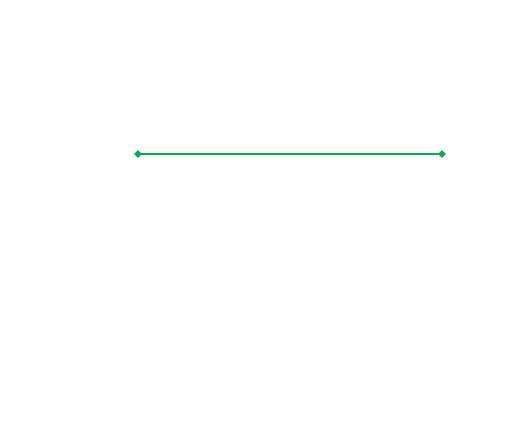在wps中怎么给直线设置箭头
办公教程导读
收集整理了【在wps中怎么给直线设置箭头】办公软件教程,小编现在分享给大家,供广大互联网技能从业者学习和参考。文章包含415字,纯文字阅读大概需要1分钟。
办公教程内容图文
第2步、选中两边箭头后,直线就变成了箭头,效果如下:
第3步、另一种方法,就是选中直线,右击选中轮廓里面的箭头样式,选中一种你想要的箭头样式。效果如下:
第4步、第三种方法,就是右击设置对象格式。
第5步、然后右边就会弹出属性,在线条选项下面设置箭头样式。效果如下:
第6步、最后直线的样式设置好了。效果如下:
以上就是在wps中怎么给直线设置箭头,希望大家喜欢。
办公教程总结
以上是为您收集整理的【在wps中怎么给直线设置箭头】办公软件教程的全部内容,希望文章能够帮你了解办公软件教程在wps中怎么给直线设置箭头。
如果觉得办公软件教程内容还不错,欢迎将网站推荐给好友。